Wenn Sie möchten können Sie nur Powerpoint die Bilder extrahieren und alle anderen Office Dokumente ausschließen!Inhalt: 1.) ... Das Schnelle extrahieren der Bilder in bestimmten Dokumente!
|
| (Bild-1) Nur aus Powerpoint die Bilder extrahieren und nicht aus anderen Office Dokumenten! |
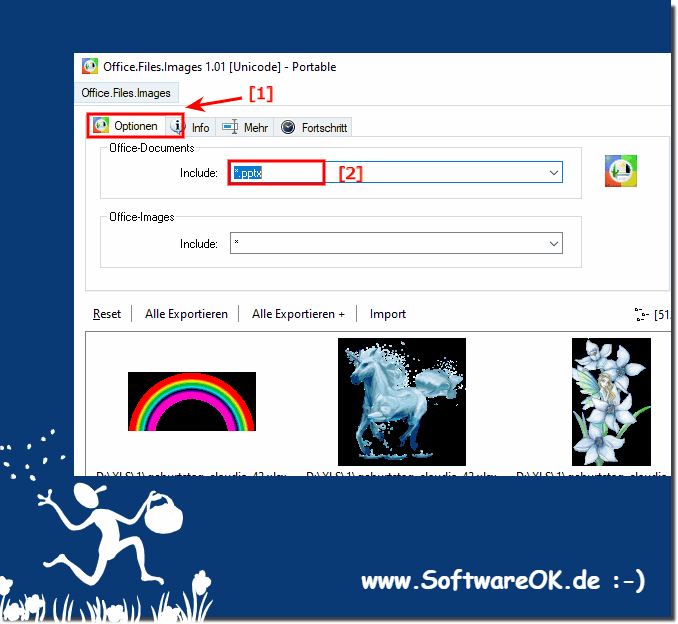 |
2.) Wozu und warum es geht doch manuell?
Das herausfiltern der Bilder aus den Office Dokumenten und der Grafiken die sich in denen befindet, man könnte jetzt jede manuell anklicken und sie als Datei speichern. Auch ohne Trick geht das mit diesem Tool aber viel schneller.Als wenn man zum Beispiel:
1. Dazu exportiert man das jeweilige Word-Dokument zunächst als Webseite.
Speichert man den Text und die Bilder als Webseite, werden die Daten voneinander getrennt, Text werden dann in einer HTML-Datei gespeichert, während die Bilder separat als Bild-Dateien in einem Ordner abgespeichert werden.
1. Dazu exportiert man das jeweilige Word-Dokument zunächst als Webseite.
Speichert man den Text und die Bilder als Webseite, werden die Daten voneinander getrennt, Text werden dann in einer HTML-Datei gespeichert, während die Bilder separat als Bild-Dateien in einem Ordner abgespeichert werden.
Die Vorgehensweise ist dass man zuerst jedes einzelne Word, Excel, Powerpoint Dokument öffnet, dann auf Datei, Speichern unter klicken und als Typ Webseite und "vollständig" auswählt. Anschließend findet sich neben der gespeicherten HTML-Datei auch ein Bilde-Ordner, in dem sich die gesuchten Bilder alle einzelne Dateien finden.
Mit dieser Methode ist es sehr Zeitaufwendig vor allem wenn es viele Office Dokumente sind!
Um jede Menge Zeit zu sparen verwenden Sie einfach: ► das Office.Files.Images - Tool für MS Windows OS
Mit dieser Methode ist es sehr Zeitaufwendig vor allem wenn es viele Office Dokumente sind!
Um jede Menge Zeit zu sparen verwenden Sie einfach: ► das Office.Files.Images - Tool für MS Windows OS
FAQ 7: Aktualisiert am: 21 Juli 2021 20:12
